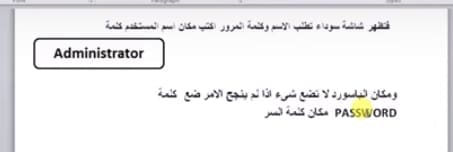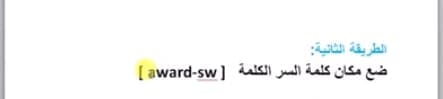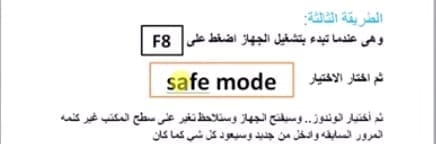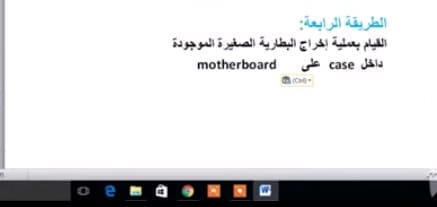عند فقدان كلمة المرور نكون أمام مشكلة كبيرة، وسوف تعتقد وقتها أنه لا يوجد حل، حيث لا تستطيع دخول الجهاز الخاص بك، ولكن اطمأنوا جميعا هناك حلول سهلة، وقبل البدء في تفاصيل المقال يجب التنويه إلى أننا نريد بهذه الحلول التي نعرضها في التقرير التالي مساعدة الناس عند فقدان كلمة المرور وليس من حق أي شخص أن يستغل هذا الموضوع إستغلال غير أخلاقي، وذلك عن طريق فتح جهاز شخص آخر بدون إذنه بإستخدام هذه الطرق.
أدى اختلاف أنظمة الكمبيوتر إلى الآتي:
- تعثر فتح بعض الأجهزة عند إستخدام طريقة معينة بسبب إختلاف أنظمة الكمبيوتر من جهاز لآخر، لذلك نعرض لكم اليوم أكثر من طريقة حتى نتمكن من فتح كل أنواع الأجهزة، وهذه الطرق هي؛
- الطريقة الأولى؛ عند فتح الشاشة في البداية يطلب منك أن تقوم بإدخال كلمة المرور أو password، قم بالضغط على الكيبورد على ثلاثة أزرار وهم كما في الصورة Alt+Ctrl+delete في وقت واحد مع بعضهم، وسوف يظهر أمامك على الشاشة خانتين يطلب منك فيهم إسم المستخدم وكلمة المرور، قم بكتابة مكان إسم المستخدم كلمة Administrator، واترك مكان password خاليا، وحاول الدخول إلى الجهاز، إذا تم الدخول بالفعل، نكون بذلك قد قمنا بحل المشكلة كما في الصورة؛
وإذا لم تحل المشكلة ولم نستطيع فتح الجهاز، نقوم بإدخال كلمة Administrator في خانة إسم المستخدم، ونكتب في خانة كلمة المرور كلمة PASSWORD كلها حروف Capital كما بالصورة؛ ثم اضغط enter، إذا تم فتح الجهاز تكون المشكلة قد تم حلها، وبالتالي قم بتغيير كلمة المرور القديمة التي نسيتها، واكتب كلمة جديدة وقم بغلق الجهاز ثم فتحه مرة أخرى لكي تتأكد أن المشكلة قد تم حلها.
- الطريقة الثانية؛ إذا لم تنجح الطريقة الأولى قم بتنفيذ الطريقة الثانية وهي أنك عند فتح الجهاز سوف يطلب منك إدخال كلمة المرور التي نسيتها، قم بكتابة الكلمة الموجودة أمامك في الصورة بين قوسين، وهي award-sw، وسوف يفتح الجهاز، وقم بتغيير كلمة المرور القديمة التي نسيتها، وقم بعمل كلمة مرور جديدة، واغلق الجهاز وافتحه مرة أخرى للتأكد من حل المشكلة.
- الطريقة الثالثة؛ وهي عند فتح الجهاز اضغط على F8، ستظهر أمامك خيارات كثيرة، قم بإختيار safe mode كما بالصورة، وبالتالي تستطيع فتح الجهاز ولكن سوف تلاحظ تغييرات كثيرة على سطح المكتب، لا تقلق وقم بعمل كلمة مرور جديدة بدل كلمة المرور المنسية، وقم بغلق الجهاز وفتحه مرة أخرى وسوف تجد كل شيء على ما يرام.
- الطريقة الرابعة؛ إن لم تنجح كل الطرق السابقة فعليك بالطريقة الرابعة وهي طريقة صعبة، ولا تستطيع عملها إلا إذا كان لديك الخبرة الكافية، وإن لم تستطع فعلها، قم بالاستعانة بمتخصص الصيانة لكي يستطيع عملها، وهي تكون عن طريق خلع البطارية أو الحجر وهو مثل حجر الساعة أو البطارية الصغيرة، وهي في حجم العملة المعدنية، وهي توجد داخل الكيسة أو اللابتوب، قم بخلعها واجعل السالب والموجب بالبطارية يتلامسان، وبذلك تكون كأنك قد قمت بإعادة ضبط المصنع للجهاز، أي تم مسح كل ما به، وبعد ذلك قم بضبط الوقت والتاريخ وأيضا كلمة مرور جديدة.
- وبالتالي نكون قد وصلنا لنهاية مقالنا اليوم وشرحنا لكم كيفية التعامل مع جهاز الكمبيوتر أو اللابتوب عند فقدان كلمة المرور، ونتمنى أن نكون قد جاوبنا على كل أسئلتكم، وإذا واجهتك أي مشاكل أثناء تنفيذ الخطوات السابقة أو كان لديك أي سؤال بخصوص الخطوات السابقة أرسله إلينا، شكرا لكم.



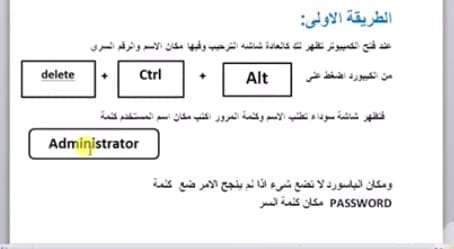 وإذا لم تحل المشكلة ولم نستطيع فتح الجهاز، نقوم بإدخال كلمة Administrator في خانة إسم المستخدم، ونكتب في خانة كلمة المرور كلمة PASSWORD كلها حروف Capital كما بالصورة؛ ثم اضغط enter، إذا تم فتح الجهاز تكون المشكلة قد تم حلها، وبالتالي قم بتغيير كلمة المرور القديمة التي نسيتها، واكتب كلمة جديدة وقم بغلق الجهاز ثم فتحه مرة أخرى لكي تتأكد أن المشكلة قد تم حلها.
وإذا لم تحل المشكلة ولم نستطيع فتح الجهاز، نقوم بإدخال كلمة Administrator في خانة إسم المستخدم، ونكتب في خانة كلمة المرور كلمة PASSWORD كلها حروف Capital كما بالصورة؛ ثم اضغط enter، إذا تم فتح الجهاز تكون المشكلة قد تم حلها، وبالتالي قم بتغيير كلمة المرور القديمة التي نسيتها، واكتب كلمة جديدة وقم بغلق الجهاز ثم فتحه مرة أخرى لكي تتأكد أن المشكلة قد تم حلها.